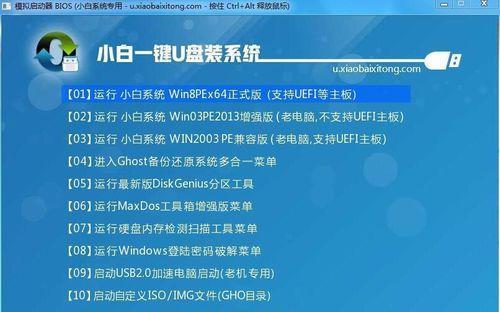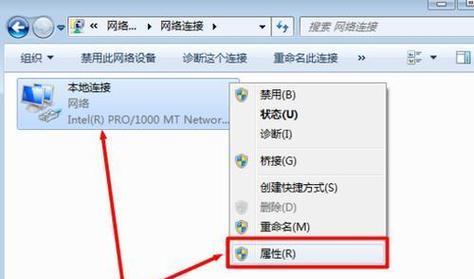在使用电脑的过程中,时常会遇到各种各样的问题,比如系统运行缓慢、应用程序崩溃、病毒感染等等。此时,重装系统是一个有效的解决方案。本文将为您提供一站式的微软重装系统教程,帮助您轻松解决电脑问题,让您的系统重新焕发活力。
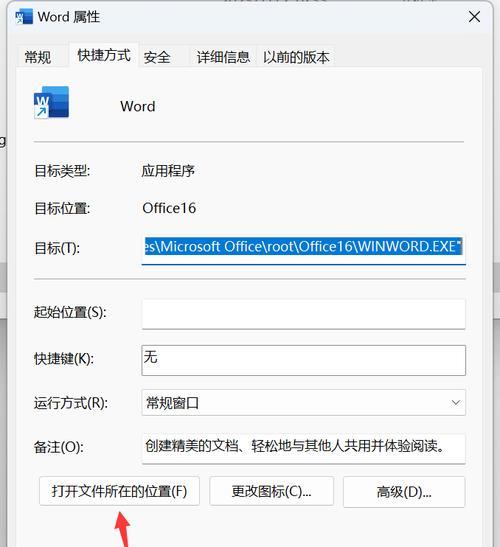
1.检查备份文件:确保重装系统前已备份好重要文件,以免丢失。
在进行重装系统之前,您需要确保重要的文件已经备份到外部硬盘或云存储中,以免在重装系统过程中丢失。
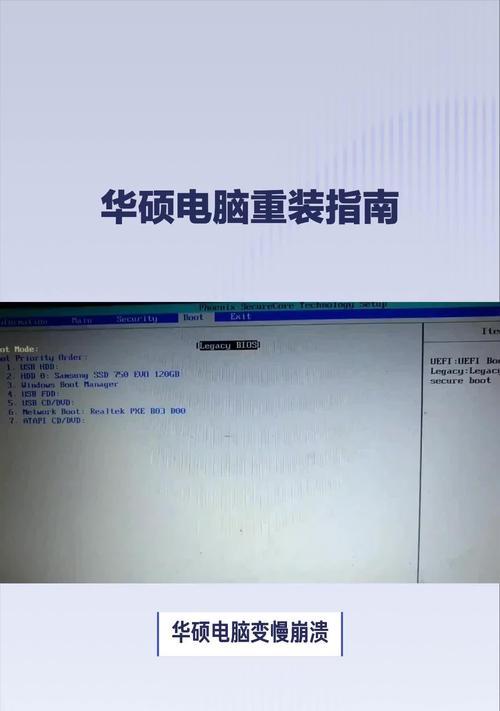
2.下载操作系统安装文件:从微软官方网站下载最新版本的操作系统安装文件。
您可以访问微软官方网站,在下载页面上选择适合您电脑型号的操作系统安装文件,并进行下载。
3.制作启动盘:使用软件制作一个可启动的安装盘或USB驱动器。
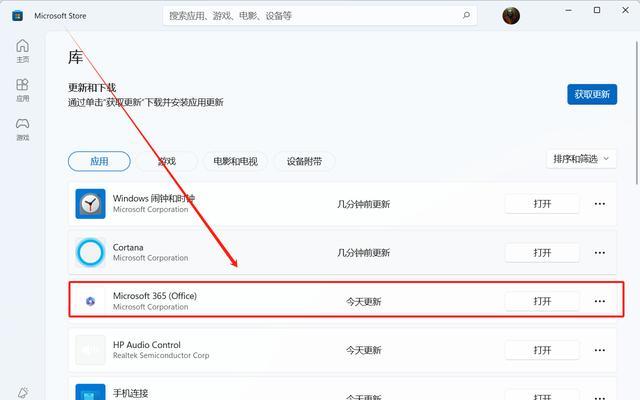
借助第三方软件,如Rufus或WindowsUSB/DVD下载工具,您可以轻松地将下载好的操作系统安装文件制作成一个可启动的安装盘或USB驱动器。
4.备份驱动程序:将电脑中的驱动程序备份到外部存储设备。
在重装系统之前,您需要将电脑中的驱动程序备份到外部存储设备中,以便在系统重装完毕后重新安装。
5.设置启动序列:设置电脑启动顺序为从启动盘或USB驱动器启动。
进入电脑的BIOS设置界面,将启动顺序设置为从启动盘或USB驱动器启动,确保电脑在重装系统时能够从制作好的启动盘或USB驱动器启动。
6.进入安装界面:重启电脑并进入安装界面。
重启电脑后,根据屏幕上的提示,按照指示进入操作系统的安装界面。
7.选择语言和地区:在安装界面上选择合适的语言和地区设置。
在安装界面上,您需要选择适合您的语言和地区设置,以便后续的安装过程能够在您熟悉的环境下进行。
8.安装类型:选择适合您的安装类型,包括全新安装、保留文件和应用程序等选项。
根据您的需求和情况,选择适合的安装类型。如果您希望彻底清除电脑上的所有数据并进行全新安装,选择全新安装;如果您希望保留一部分文件和应用程序,选择相应的选项。
9.确定安装位置:选择系统的安装位置和分区。
在安装过程中,您需要选择系统的安装位置和分区。根据您的需求和硬盘情况,选择适合的安装位置和分区设置。
10.安装过程:根据提示进行系统的安装。
按照屏幕上的提示,依次完成后续的安装步骤。这些步骤包括输入产品密钥、同意许可条款、选择系统配置等。
11.驱动程序安装:在系统安装完成后,安装备份好的驱动程序。
在系统重装完毕后,使用您之前备份的驱动程序文件,按照驱动程序提供商的指示进行安装。
12.更新系统:连接至互联网并更新系统。
连接电脑至互联网,通过WindowsUpdate或微软官方网站,下载并安装最新的系统更新,以确保系统安全性和性能。
13.安装常用软件:安装您常用的软件和应用程序。
根据您的需求,在新系统中重新安装您常用的软件和应用程序,以便您能够正常进行工作和娱乐。
14.恢复文件:将备份的文件恢复到新系统中。
通过外部存储设备,将之前备份的重要文件恢复到新系统中,以便您能够继续使用并访问这些文件。
15.进行系统优化:进行系统优化和个性化设置。
根据个人喜好和需求,对新系统进行优化和个性化设置,以提高系统的性能和使用体验。
通过本文提供的微软重装系统教程,您可以轻松解决电脑问题,让系统重新焕发活力。记住备份重要文件、下载操作系统安装文件、制作启动盘、备份驱动程序、设置启动序列等关键步骤,您就能够成功地重装系统,并顺利恢复和优化您的电脑。